ヘッダーの設定方法
ここではサイトのロゴとSNSボタンの設置を行うことが出来ます。
WordPress管理画面の【外観】→【カスタマイズ】→【ヘッダー】と進みます。
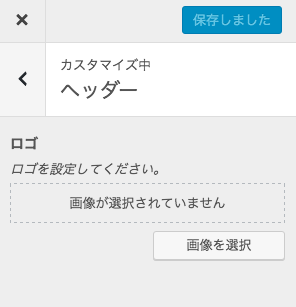
ロゴの設定
【画像を選択】をクリックしお好みの画像をお選びください。
(画像の設定方法はこちらで詳細を載せています。)
なお、ロゴ部分にはサイトトップへのリンクが自動設定されます。
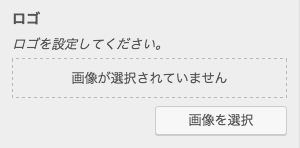
設定が終わりましたら、【保存して公開】をクリックしてください。
GraceWomanマニュアル
- テーマの導入方法
- サイトタイトル・キャッチフレーズ・ディスクリプション等の設定方法
- サイトカラーの設定方法
- 各SNSのリンク先設定方法
- ヘッダーの設定方法
- フッターの設定方法
- サイト共通メニューの設定方法 ー はじめに
- サイト共通メニューの設定方法 ー メニュー項目の追加
- サイト共通メニューの設定方法 ー 名前変更・削除・並び替え
- サイト共通メニューの設定方法 ー メニューの適用(位置の管理)
- TOPページの設定 ー メインビジュアルの設定
- TOPページの設定 ー コンセプトの設定
- TOPページの設定 ー メインリンクの設定
- TOPページの設定 ー ニュース表示件数の設定
- ウィジェットの設置方法 ー はじめに
- ウィジェットの設置方法 ー SNSリンク
- ウィジェットの設置方法 ー アーカイブの設定
- ウィジェットの設置方法 ー カスタムメニューの設定
- ウィジェットの設置方法 ー カテゴリーの設定
- ウィジェットの設置方法 ー テキストの設定
- ウィジェットの設置方法 ー 画像+テキストリンクの設定
- ウィジェットの設置方法 ー 簡易フォームの設定
- 記事投稿方法 ー 画像挿入
- 記事投稿方法 ー 表の挿入
- 記事投稿方法 ー 見出しの設定
- 記事投稿方法 ー メニューリストの追加
- 記事投稿方法 ー はじめに
- ウィジェットの設置方法 ー 最近のニュースの設定
- ニュース一覧ページの作成方法
- ギャラリー設定方法
- 特定固定ページを1カラムレイアウトにする。
- お問い合わせページ 作成方法
- お問い合わせフォームのデザイン変更方法
